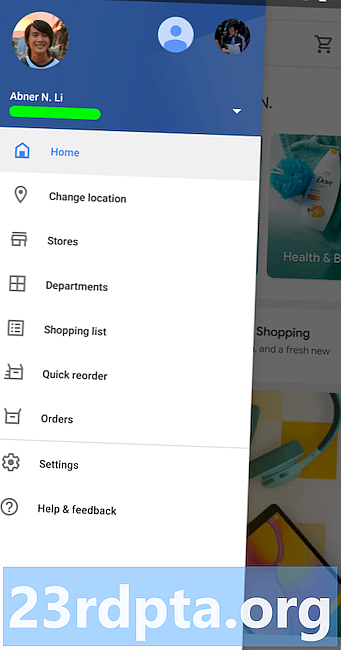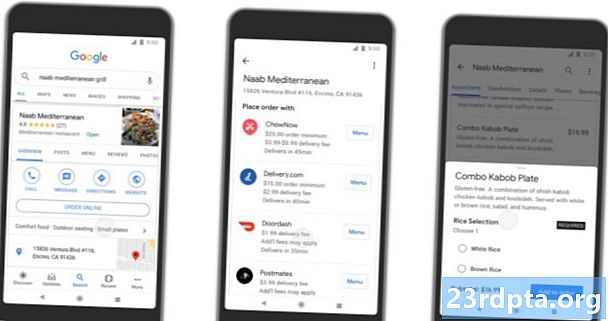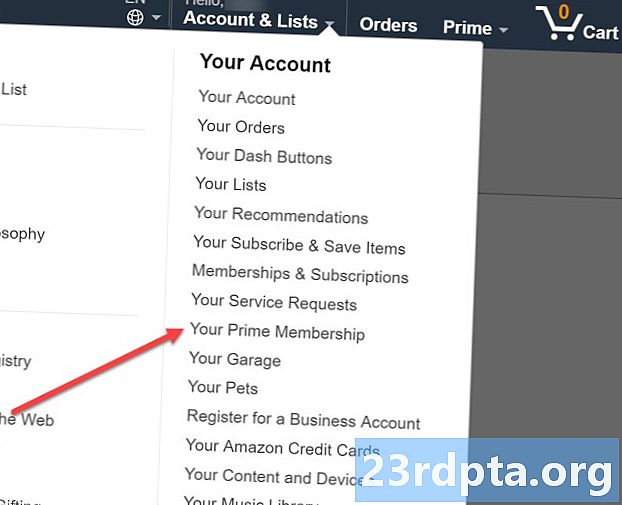
Contenu
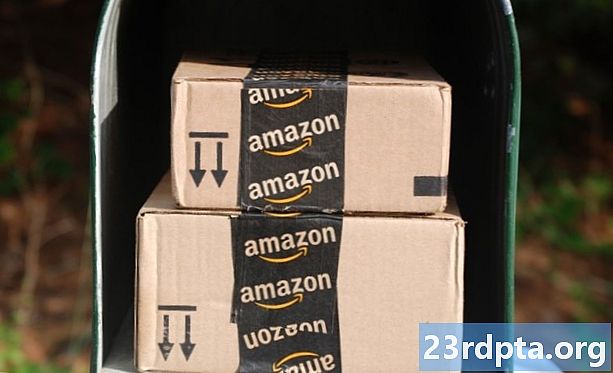
Comment annuler votre abonnement Amazon Prime?
Le processus lui-même est simple mais peut être un peu difficile à comprendre au début.
- Accédez à la page Votre compte Amazon, puis cliquez sur «Votre abonnement principal».
Croyez-le ou non, cela peut être la partie la plus délicate du processus. Vous pourriez penser que vous devez cliquer sur la section Adhésions et abonnements du menu Votre compte pour commencer à annuler Amazon Prime. Cependant, vous devez aller un peu en bas du menu dans «Votre abonnement principal» et cliquer dessus pour commencer la procédure.
- Cliquez sur la section Fin des adhésions et des avantages
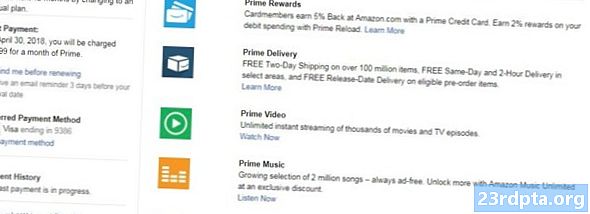
Une fois que vous êtes sur votre page d'adhésion Amazon Prime, jetez un coup d'œil à gauche où vous verrez «Mettre fin à l'adhésion et aux avantages» dans une très petite lettre. Cliquez dessus pour continuer le processus pour annuler Amazon Prime.
- Parcourez la page "Are You Sure?"
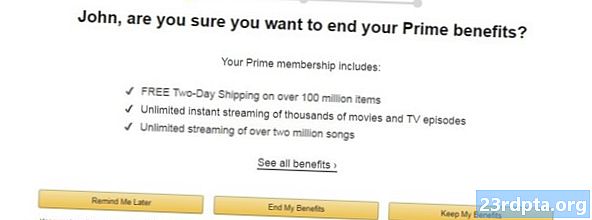
Oui, Amazon ne veut vraiment pas que vous annuliez votre abonnement Amazon Prime. Une fois que vous avez cliqué sur le lien «Terminer adhésion et avantages», vous serez dirigé vers une page où il vous sera demandé si vous êtes sûr de vouloir annuler le service. Vous avez le choix entre trois choix, mais c’est celui du milieu, «Fin de mes avantages», sur lequel vous souhaitez appuyer si vous souhaitez réellement poursuivre ce processus.
- Parcourez la page d'adhésion annuelle
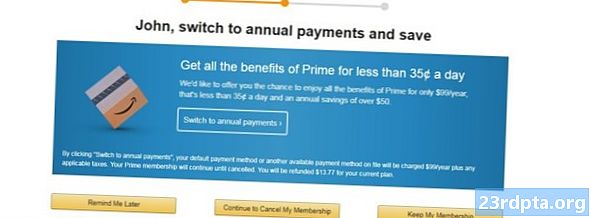
Si vous avez un abonnement mensuel à Amazon Prime, la page suivante que vous verrez peut-être vous demandera de rester et de payer un abonnement annuel. Nous supposerons que vous souhaitez annuler Amazon Prime pour ce message. Cliquez simplement sur «Continuer pour annuler mon adhésion» pour continuer ce processus.
- Choisissez de vous faire rembourser ou laissez-le s'épuiser tout seul
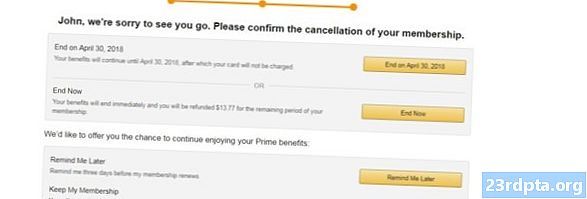
C'est le choix le plus intéressant dans ce processus. Dans la page suivante que vous affichez, vous pouvez soit cliquer sur «Terminer maintenant» pour que votre service Amazon Prime s'arrête immédiatement. De plus, vous obtiendrez également un remboursement de votre abonnement, en fonction du nombre de jours restants. Toutefois, si vous souhaitez continuer à l'utiliser jusqu'à l'arrivée de la date de fin définie précédemment pour le service, vous pouvez cliquer sur la sélection "Terminer (date de fin"), et Amazon Prime devrait se terminer à cette date, sans frais supplémentaires.
- Amazon Prime annulé
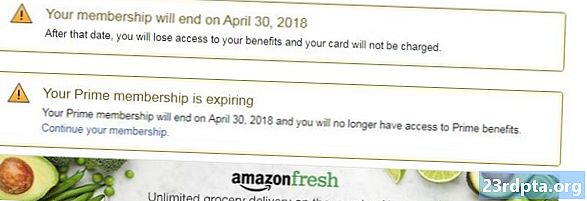
Quel que soit votre choix, vous serez redirigé vers la page «Votre abonnement principal» où il vous dira que votre abonnement a été annulé ou s’achèvera à une date précise. N'oubliez pas que vous pouvez rejoindre Amazon Prime à tout moment pour 12,99 $ par mois ou 99 $ par an (taxes en sus).
Conclusion
C’est ainsi que vous pouvez annuler Amazon Prime. Encore une fois, c'est un peu délicat au début, et Amazon fait de son mieux pour vous garder, mais si vous voulez vraiment vous en passer, il suffit de quelques clics de souris ou de quelques clics sur l'écran d'un smartphone ou d'une tablette. . Cette page vous a-t-elle été utile?